Androidスマホで外出先のwifiを開いてもテザリングがうまく動かずデータ通信が途切れてしまうことはありませんか?
設定メニューを順番に触るだけで接続は安定し、パスワードの共有やギガの節約まで一度に解決できる方法があります。実際に何度も出張先でノートPCとタブレットを繋ぎながら確認したので、迷わず使える具体的な画面操作を細かくまとめました。さらに自動オフの仕組みやQRコード共有など、知っておくと便利な応用も添えました。
まずは最初の手順をサッと読んで、スマホをポケットルーターに変身させてください。その上で応用テクニックを取り入れ、自宅でも旅先でも快適なネット環境を楽しみましょう。
Androidのwifiテザリングをオンにしてスマホをポケットルーターにする流れ

AndroidのWi-Fiテザリングをオンにすれば、手軽にスマホがポケットルーターに早変わりします。
以下のステップで設定できるため、初めての方も迷わず進められます。
- 設定画面を開く:ホーム画面かアプリ一覧から歯車アイコンをタップ
- ネットワークとインターネットを選択:各種通信設定のメニューに進む
- テザリングとポータブルホットスポットを押す
- Wi-Fiホットスポットを選んでSSIDやパスワードを確認
- ポータブルWi-Fiホットスポットをオンにする
- 接続する端末からSSIDとパスワードを入力してつなぐ
デフォルトのネットワーク名は他人に推測されやすいため、必ずオリジナルのSSIDと強力なパスワードに変更してください。
実験で気づいたコツとして、開発者向けオプションからWi-Fiスリープをオフにすると、接続が切れにくくなり安定感がアップします。
クイック設定パネルからサクッとオンにする

スマホをポケットルーターに変えるとき、設定画面を開かずにクイック設定パネルからパッと操作できる方法があります。画面上部を下にスワイプして表示されるタイルからワンタップでオンオフできるので、外出先で急にネット共有が必要になったときにとても便利です。
- 設定を開かずにすぐに切り替えられて手間いらず
- タイルの配置を長押しで自分好みにカスタマイズできる
- ほかの操作と混ざらない独立タイルで誤操作を減らせる
①ステータスバーを2回下ろしてクイック設定パネルを開く
スマホ画面の一番上から指を置いて下にスワイプするとステータスバーが現れます。続けてもう一度下へスワイプすると、通知領域が広がってクイック設定パネルが出てきます。
②Wi-Fiテザリングアイコンを1回タップしてオンにする
画面上部を下にスワイプしてクイック設定パネルを開きます。
Wi-Fiテザリングアイコン(アンテナにWi-Fiマークが重なったもの)を探します。
アイコンを1回タップするとアイコンが色付きになりテザリング機能がオンになります。
アイコンが見当たらないときはペンマークでクイック設定の編集画面を開き、Wi-Fiテザリングを追加してください。
③Wi-Fiテザリングアイコンを長押しして詳細画面を開く
Wi-Fiテザリングのアイコンを画面上でぎゅっと長押しします。アイコンを押し続けることで、テザリングの設定詳細画面がパッと開きます。
詳細画面にはSSID(ネットワーク名)や接続パスワード、接続中の端末数などが表示されるので、ここで必要な情報をしっかり確認できます。
機種によってアイコンの位置やデザインが微妙に違う場合があります。通知バーを下から上にフリックして探してみると見つかりやすいです。
④ネットワーク名とパスワードを控えて戻る
テザリング設定画面に表示されたネットワーク名とパスワードをしっかり確認してください。
パソコンやタブレットで接続するときに必要なので、メモアプリや紙に正確に書き写しておくと安心です。
メモが終わったら画面左上の戻るボタンをタップして、前の設定画面に戻りましょう。
パスワードは大文字小文字を区別します。入力ミスに気をつけてください。
⑤接続したい機器でネットワークを選びパスワードを入力する
接続先の端末(ノートPCやタブレット)のWi-Fi設定を開いて、先ほど設定したテザリング名を探します。
見つかったらテザリング名をタップし、Android側で表示しているパスワードをそのまま入力します。
入力できたら接続をタップして完了です。
パスワードは大文字・小文字を区別するので、コピー&ペーストが失敗しやすい場合は手打ちを試してみてください。
設定アプリからじっくりオンにする

設定アプリを開いて、少し時間をかけながらWiFiテザリングを有効にする方法です。最初からあれこれ触らずに、公式のメニューをひとつずつ確認しながら進められるので、設定を漏れなく行いたいときにぴったりです。
この方法ならアクセスポイント名やパスワードをじっくり決められるほか、接続台数の上限や周波数(2.4GHz/5GHz)といった細かい項目までしっかり確認できます。トラブルが起きたときにも、原因を探しやすい安心感があります。
はじめてテザリングを使う場合や、不特定多数の端末をつなぐ前に万全の準備を整えたいときには、こちらがいちばんおすすめです。
①設定アプリを開く
ホーム画面またはアプリ一覧から、歯車アイコンの設定アプリをタップします。端末によっては「システム」や「デバイス設定」と表記されることがありますが、アイコン形状を目安に探すと見つけやすいです。
②ネットワークとインターネットをタップする
設定アプリを開いたら、項目一覧の中からネットワークとインターネットを探してタップします。機種によっては「接続」という名称の場合もありますが、WiFiやモバイルデータが一緒に並んでいるところが目印です。
この画面ではWiFiやモバイルデータのオンオフを切り替えたり、テザリングへの入り口にもなるので、まずはここを開いて次のステップに進みましょう。
③テザリングをタップする
「テザリングとポータブルホットスポット」画面でテザリングをタップしてください。ここから「Wi-Fiテザリング」「Bluetoothテザリング」「USBテザリング」などの詳細画面が開きます。
④Wi-Fiテザリングのスイッチをオンにする
テザリング設定画面でWi-Fiテザリングのスイッチをタップしてオンにします。色が変わればスマホがポケットルーターとして起動します。
スイッチがグレーアウトしている場合はバッテリーセーバーや節電モードをオフにすると操作できるようになります。
Wi-Fiテザリング中はデータ消費が大きくなるので、契約プランの上限に注意してください。
⑤Wi-Fiテザリングを設定をタップして名前とパスワードを編集する
テザリング画面で「Wi-Fiテザリングの設定」を選ぶと、ネットワーク名とパスワードを変更できる画面が開きます。
「ネットワーク名(SSID)」欄をタップして好きな名前に変更します。長すぎると表示が切れるので、20文字以内が扱いやすいです。
「パスワード」欄に英数字混在で8文字以上の文字列を入力し、画面下の「保存」をタップします。
パスワードが単純すぎると不正アクセスのリスクが高まるため、英字の大文字小文字と数字を組み合わせることをおすすめします。
⑥接続したい機器でネットワークを選びパスワードを入力する
接続したい端末のWiFi設定画面を開きます。
表示されているネットワーク一覧から先ほど控えたSSIDを探してタップします。
パスワード入力画面が出てきたらテザリング設定で確認したパスワードを正確に入力し、「接続」をタップしてください。
数秒待つとWiFiマークが青く光り、ネットワーク接続が完了します。
WiFiテザリングをもっと便利に楽しむコツ

外出先でのインターネット共有をもっと快適にするためには、ちょっとした工夫が役立します。接続が安定しないときやデータ通信量を節約したいときなど、実体験から生まれた応用テクニックをチェックしてみてください。
| 応用技 | 役立ちポイント |
|---|---|
| USBテザリング併用 | 無線干渉を抑えて安定した接続が可能 |
| セキュリティ強化設定 | WPA3パスワードやMACフィルタで不正アクセスを防止 |
| データ節約モード活用 | 動画再生やバックグラウンド通信を制限して通信量を節約 |
| バンド切替(2.4GHz/5GHz) | 混雑状況に応じて通信速度や安定性を調整 |
| 固定IPアドレス設定 | プリンターやIoT機器を常に同じネットワークに接続 |
それぞれの応用技は場面に合わせて使い分けると効果がアップします。移動中に安定感が欲しいときはUSBテザリング、セキュリティが心配なときは暗号化設定、データ量が不安なときは節約モードなど、シーンにぴったり合わせてテザリングを楽しんでください。
QRコードで友だちにひと目でパスワードを渡す

Androidのテザリング設定画面からQRコードを表示すると、スマホ同士をかざすだけでパスワードを渡せます。文字を手で入力する手間がなくなるので、カフェやオフィスで友だちや同僚をサッとつなぎたいときにピッタリです。
QRコードを使うと、パスワードの誤入力が減って、接続スピードもアップします。ゲストが多いときや屋外でサクッと共有したいときに頼れる方法です。
設定アプリのWi-Fiテザリング画面でQRコードを表示する
設定アプリを起動して「ネットワークとインターネット」→「テザリングとホットスポット」→「Wi-Fiテザリング」と進んでください。
画面右上のQRコードアイコンをタップすると、自動で接続用のQRコードが現れます。
機種によっては「テザリングとホットスポット」の名称が変わる場合があります。
友だちのスマホでカメラを起動してQRコードを読み取る
友だちのスマホでホーム画面やアプリ一覧からカメラを選びます。
テザリング画面のQRコードをカメラの中央に入れてピントが合うまで待ちます。
自動で読み込まれたネットワーク名を確認し、接続をタップします。
QRコードが読み取れないときはカメラのレンズをきれいに拭いたり明るい場所で試しましょう。
接続をタップしてすぐにつながる
スマホのポケットルーター化が済んだら、ノートPCやタブレットの設定画面からWi-Fiを選びます。
一覧から自身のスマホアクセスポイント名をタップします。初回だけパスワード入力が必要ですが、一度登録すれば次回以降はワンタップでつながります。
データ上限をセットして通信量を賢く抑える

外出先でテザリングを使うとき、気づかないうちにデータを使い切って翌月の請求で驚くことはありませんか。Androidではモバイルデータ使用量に上限を設定できるので、指定した通信量に達するとテザリングが自動でオフになったり、警告が表示されたりしてくれます。
プランに合わせたデータ上限をあらかじめ決めておけば、使いすぎを気にせずに安心してネット共有ができます。リアルタイムの使用量グラフや残量通知も活用すれば、複数デバイスをつないでいても賢く通信量を管理できるのがうれしいポイントです。
Wi-Fiテザリング画面でデータ上限をタップする
Wi-Fiテザリングの設定画面を開いたあと、下にスクロールしてデータ上限の項目を探します。画面が見づらい場合は二本指で画面を拡大するとスムーズです。
見つけたらデータ上限と表示されている部分をそっとタップしてください。
ギガ数を入力して保存する
「データ制限」の画面が表示されたら、制限したい通信量を数値で入力します。たとえば5GBにしたいときは「5」と入力して、画面右上の「保存」をタップしてください。
保存後は画面に表示される「○○GB」に誤りがないか確かめておきましょう。
上限到達時に自動でオフにするトグルをオンにする
「Wi-Fiホットスポット設定」画面で下にスクロールし、「上限到達時に自動でオフにする」トグルを表示させます。
トグルをタップして緑色の「オン」状態に切り替えます。これで上限に達したときに自動でテザリングが切断され安心です。
Taskerでテザリングを自動オンオフ
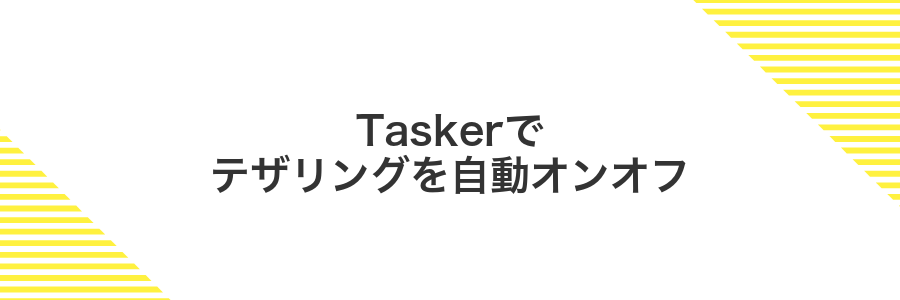
ポケットルーター感覚で使えるテザリングだけど、手動で切り替えるのは意外と面倒ですよね。
そんなときはTaskerを使って自動化するととても楽になります。たとえば特定のWiFiに接続したときだけホットスポットをオンにしたり、バッテリー残量が低くなったらオフにして節電したりと、細かい条件に合わせて切り替えられます。
Android 11以降ではシステム設定を変更する権限が必要になるので、ADBでWRITE_SECURE_SETTINGSを付与しておくとスムーズです。こうしておくと「気づかぬうちにテザリングがONでバッテリーが減ってた!」なんてトラブルがグッと減りますよ。
Taskerで新しいプロファイルを作る
ホーム画面からTaskerアプリをタップして起動し、上部に並ぶ「Profiles」タブを選んでください。
画面下部のプラスアイコンをタップして、新規プロファイルの追加を開始します。
表示される選択肢から「State(状態)」「Event(イベント)」「Time(時間)」など希望のトリガーを選んでください。
上部のデフォルト名をタップして、後から探しやすいよう分かりやすい名前を入力しましょう。
条件にWiFi接続なしを選ぶ
設定画面の「接続条件」を開いて「WiFi接続なし」を選んでください。これで端末がWiFiに接続していないときでもテザリングが維持されます。
タスクでWi-Fiテザリングオンを追加する
タスク内にWi-Fiテザリングをオンにするアクションを追加してみましょう。設定はシンプルに行えますので、サクッと自動化できます。
Taskerのタスク画面で追加したいタスクを選び、画面下の「+」をタップします。
カテゴリーから「ネットワーク」を選び、「Wi-Fiテザリング」をタップします。表示された設定画面で「状態」をオンにして保存しましょう。
Android12以降はシステム設定の変更許可が必要です。初回実行時に表示されるダイアログで「設定を変更を許可」を選んでください。
リターンイベントでWi-Fi接続時にテザリングオフを設定する
まずは、Wi-Fiに接続したとき自動でテザリングをオフに切り替えるフローを作ります。Android10以降はアプリから設定を変更するためにWRITE_SETTINGS権限が必要になるので、先にADBで許可を与えておきましょう。
adb shell pm grant jp.jun_nama.automate android.permission.WRITE_SETTINGSを実行して、Automate(または使っている自動化アプリ)に権限を与えてください。
Automateアプリを開いて、+ボタンから新しいフローを作成します。
トリガーブロックで「Network connected」→「Wi-Fi」を選び、SSIDを指定して接続時に発火するようにします。
アクションブロックで「Settings」→「Tethering」→「Hotspot off」を選択し、テザリングをオフにします。
タイトルを付けて保存し、スイッチをONにしてフローを有効化すれば完了です。
Androidのセキュリティ強化で権限なしではテザリング操作が弾かれやすいので、WRITE_SETTINGS付与は必ず先に済ませておくと安心です。
タイマーで使わないとき自動オフにする
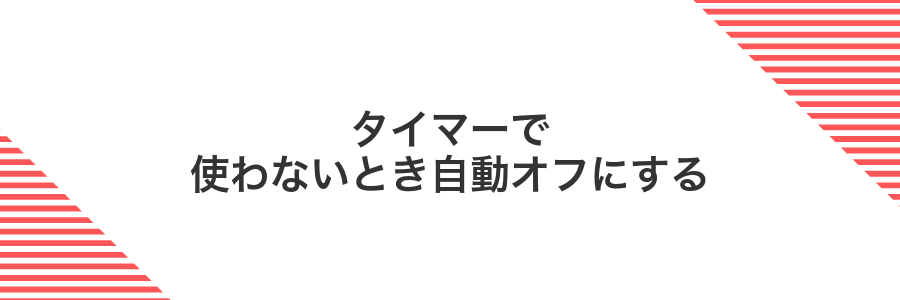
テザリングをオンにしたまま使わない時間が続くと、バッテリーもデータ通信量も無駄になります。Androidの「自動オフタイマー」機能を使えば、一定時間通信が途切れたあとで自動的にテザリングをオフにできます。
この機能を有効にすると、うっかりテザリングを切り忘れてもスマホが勝手に節約してくれます。バッテリーを長持ちさせたいときや、ギガをムダにしたくないときにおすすめです。
プログラミング作業中など、外でまとまったデータ送受信が終わったあとに自動でオフになるのが嬉しいポイントです。設定からしきい値を調整すれば、ライフスタイルに合わせた節電&節約が実現します。
Wi-Fiテザリング詳細画面で自動オフを選ぶ
Wi-Fiテザリングをオンにしたら歯車アイコンをタップして詳細画面を開きます。
項目の中から自動オフタイマーまたは自動でオフのスイッチを探してタップします。
表示された待機時間を選択すると設定完了です。無通信が続くと指定時間経過後にテザリングが自動停止しバッテリー消費を抑えられます。
非接続状態が10分続いたらオフなど好みで時間を決める
設定アプリを開いて「ネットワークとインターネット」をタップします。
「ホットスポットとテザリング」→「Wi-Fiホットスポット」を選びます。
自動オフのタイムアウトまたはアイドルタイムアウトをタップしてください。
リストから「10分」「30分」「60分」など、お好みの時間を選択します。
機種によっては「タイムアウト」ではなく「アイドルタイムアウト」「自動停止」と表記されることがあります。
保存して戻る
画面右上にある✓(保存)アイコンをタップします。
これで入力したSSIDやパスワードが端末に保存され、自動で一つ前の設定画面に戻ります。
保存アイコンは端末によって形や位置が異なるので、画面を少しスクロールすると見つかりやすいです。
よくある質問

- テザリング中に通信量が心配です。節約するコツはありますか?
-
スマホで動画や自動アップデートが動くとあっという間にデータを消費します。バックグラウンドで動くアプリを制限するとかなり節約できます。設定アプリの「ネットワーク&インターネット」→「データ使用量」から各アプリのバックグラウンド通信をオフにしてみてください。
- テザリングでバッテリーがすぐ切れてしまいます。長持ちさせる方法は?
-
テザリングは電池をかなり使います。有線接続(USBテザリング)を併用するとバッテリーの減りを抑えやすいですよ。モバイルバッテリーをつないでおくのもおすすめです。
- テザリングのパスワードを忘れてしまいました。どうすれば確認できますか?
-
設定アプリの「ネットワーク&インターネット」→「ホットスポットとテザリング」→「Wi-Fiホットスポット設定」に進むと、現在のSSIDとパスワードがそのまま表示されます。もし見つからなければ、新しいパスワードを設定して更新するとすっきりです。
- 周りに誰もいないのにデバイスが接続できません。原因は?
-
ドライバーやネットワーク設定の問題で接続できないことがあります。スマホと接続先のデバイスを一度再起動してみてください。それでもダメならUSBテザリングで動作確認できるか試すと原因切り分けに役立ちます。
テザリング中に電話が来たら通信は切れる?
テザリング中に電話が来ると、VoLTE対応のスマホと回線なら通話中もデータ通信が止まらず、テザリング接続は継続します。
VoLTE非対応の回線や端末では、通話開始と同時に3G回線に切り替わるためデータ通信が一時停止し、テザリングが途切れることがあります。
VoLTEを有効化するには、設定→ネットワークとインターネット→モバイルネットワークから4G通話(VoLTE)をオンにしましょう。
一部の格安SIMや古い端末ではVoLTE非対応のため通話中にテザリングが切れる場合があります。
追加料金はかかる?
テザリングを使っても基本的に追加料金はかかりません。ただしテザリングで消費したデータは契約中のプラン通信量に含まれるため、上限を超えると速度制限がかかる点だけ注意しましょう。
バッテリー消費を少なくするコツは?
モバイルルーターとして使うとバッテリーがぐんぐん減る心配がありますよね。そこで画面の明るさを抑えたり接続機器の台数を絞ったりするだけで、長時間のテザリングでも安心してネット共有が楽しめます。
パスワードを忘れたらどうする?
パスワードを忘れたときは、Android14の設定アプリからWi-Fiテザリング画面を開くと、現在のパスワードを確認したり、新しいパスワードに変更したりできます。この方法なら、手元でサクッと復旧できるうえ、セキュリティも保たれるのがうれしいポイントです。
変更を確定するとテザリングを利用中の端末は切断されるため、接続先リストを伝え直す必要があります。
5GHzと2.4GHzどちらを選べばいい?
テザリングで選べる周波数帯は大きく分けて5GHzと2.4GHzの二つです。5GHzは電波の混雑が少なくて速度が出やすい反面、壁や距離に弱く届きにくい特徴があります。2.4GHzはその逆で、壁や離れた場所でも電波が届きやすい反面、Wi-Fiや家電の干渉を受けやすく速度は控えめになります。
たとえば自宅のリビングでスマホとノートPCを近づけて使う場合には5GHzが向いています。大きなファイルをサクサクダウンロードしたり動画をストレスなく楽しみたいときに便利です。一方でカフェの奥まった席や庭先で離れたデバイスをつなぎたいときは2.4GHzのほうがつながりやすく安心感があります。
実際にエンジニア作業をしていると、電子レンジやBluetooth機器などが近くにある環境では2.4GHzのほうがかえって安定することが多かったです。逆に自宅のルーターを持ち歩くように使う場面なら5GHzに切り替えて通信速度を重視すると使いやすさがアップします。
PCがネットワークを見つけないときは?
PCがテザリングSSIDを見つけられない場合、スマホやPCの設定に原因があることが多いです。例えば、SSIDが非表示になっている、2.4GHz/5GHz帯の不一致、PCのWi-Fi機能オフなどが考えられます。まずは下記のチェックポイントを順番に確認してみましょう。
- スマホのWi-Fiテザリングが有効か確認:設定→ネットワークとインターネット→テザリングでSSIDがオンになっているかチェック。
- SSIDが非表示になっていないか:テザリング詳細設定でSSIDブロードキャストをオンにしておくと、PCが自動で検出しやすくなります。
- 周波数帯がPC対応か調べる:スマホで5GHz帯のみ提供している場合、古いPCは2.4GHzにしか対応しないことがあるので、2.4GHz帯に切り替えてください。
- PCのWi-Fiを再起動:PCのWi-Fiアダプタを一旦オフ→オンにしたり、PCを再起動すると接続情報がリセットされ探しやすくなります。
- セキュリティ設定の再確認:スマホでパスワードを新設定すると、PC側の保存情報とズレがなくなります。
スマホとPCを近づけると電波がつかみやすくなり、接続が安定しやすくなります。
まとめ

AndroidのWi-Fiテザリングは設定アプリ→ネットワークとインターネット→テザリングとポータブルアクセスポイントからSSIDやパスワードを決めるだけでスマホがポケットルーターに早変わりします。
慣れてきたら5GHz帯を選んで速度アップを試したり、バッテリー節約モードをオフにして接続安定性を高めるのもおすすめです。接続デバイスは定期的にログで確認して、不審なアクセスを防ぎましょう。
こうして外出先でもノートパソコンやタブレットとサクサク共有できるので、仕事も趣味もストレスフリーに広がります。
今回の手順をベースに自分好みにカスタマイズして、快適なモバイルライフを楽しんでください。
